2024-04-22
漫画
日常
パワポで漫画を作る
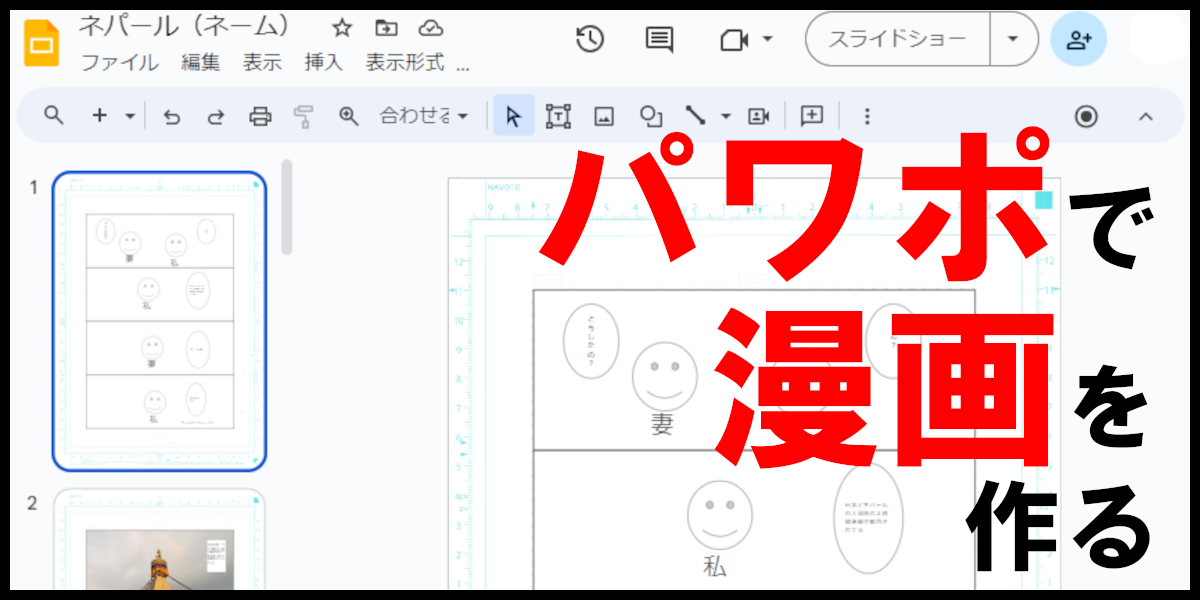
Power Point や google slide を使って漫画のプロットやネーム(ストーリーのメモ書き)を作っている。
プロット
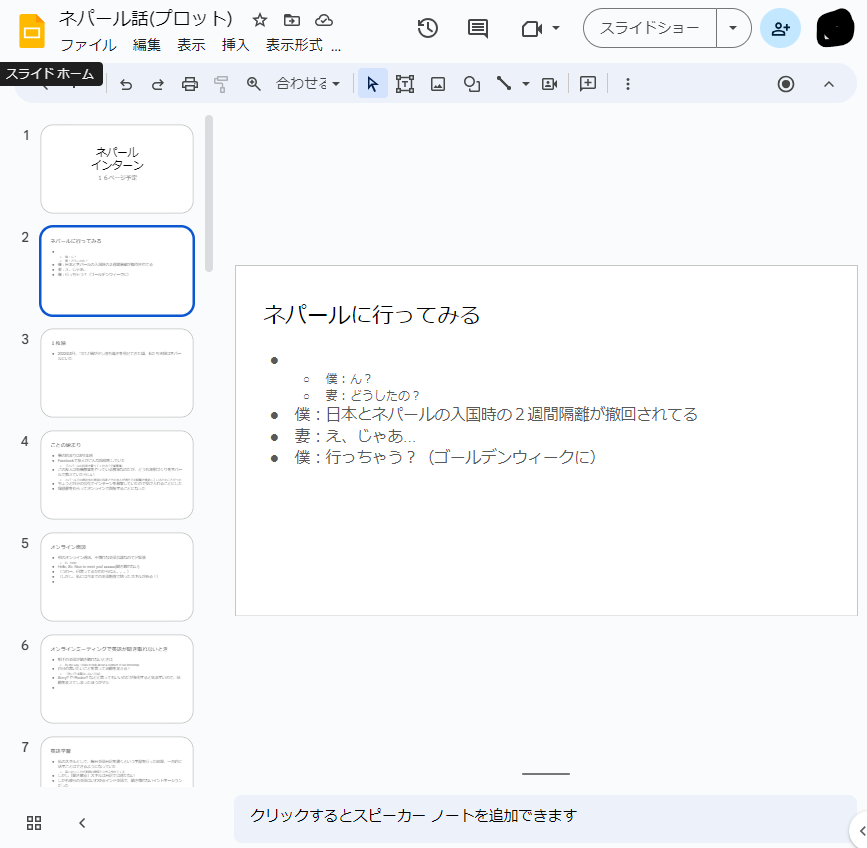
長い話を書くときはプロットを作ってからネームを作り、その後下書きやペン入れをするという3段階で書いている。
プロットもパワポで作り、漫画の1ページを1スライドに割り当てるようにしている。 これならプロットが出来た時点で全体のページ数もはっきりと分かり、絵以外の情報はすべて書くようにしている。
スライドの箇条書き1行が漫画の1コマに相当するように文字を書いていく。 そうするとネームを作るときはコマ割りや絵の構図を考えるだけで良くなる。
ネーム
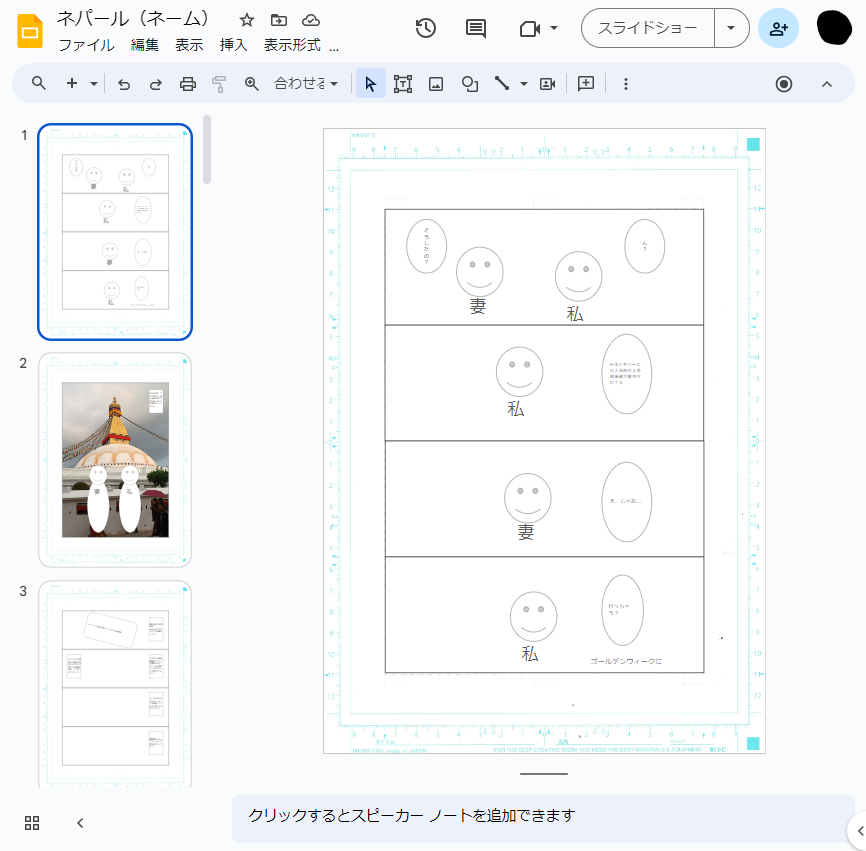
ネームもパワポで作る。手順としてはこんな感じ:
- スライドの用紙サイズを A4 サイズに設定する
- A4 の漫画原稿用紙をスキャンして、スライドの背景に設定する
- 4 コマや 3 コマなどよく使うコマ割りをレイアウト機能に登録しておく (google slide にはこの機能なさそう)
- ネームを作る
- ネームが出来たら A4 で印刷して、本番の原稿用紙やお絵かきソフトなどで漫画を書いていく
Clip Studio という漫画を描くツールがあるのだが、自分の漫画はエッセイ漫画で絵がゆるいので、 多機能なツールは必要なく、 Clip Studio のサブスク料金を払うには少し高い。
パワーポイントや Gimp などを駆使してなるべくお金をかけずに漫画を作っている。
パワーポイントはページの入れ替えもできるし、図形描画ツールも揃っているし、 案外漫画を書くのに向いている。 印刷所によってはパワポデータで入稿できる場所もある(画質はどうしても下がるけど)。
マンガ本編
漫画原稿用紙でアナログデータを作成し、PDFにまとめて入稿、みたいな事をしている。 Adobe の PhotoShop や inDesign のデータのほうが画質が良いらしいのだが、 Adobe 製品も高いので他の方法をしている。
最近は Vivliostyle という CSS 組版できるツールを 試そうと思っているが、原稿が忙しくてまだ出来ていない。 Vivliostyle で十分な画質 がだせるならいいなぁ
